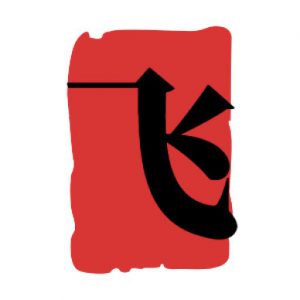快捷键指南
- 部署单位/部队:D
注释:选中单位,按 D 部署。工程师可切换为维修模式。
- 警戒当前区域:G
区域内保持警戒状态,敌人入侵时自动开火。
- 移动攻击:Ctrl + Shift + 点击单位/区域
出现红绿旋转箭头表示成功。按住 Z 控制部队按指定命令攻击敌方单位或建筑,同时消灭附近的敌方移动单位。仅 Z 则无此效果。
- 散开:X
坦克交火时常用。躲避敌方坦克碾压,同时分散对方火力。
- 强制开火:按住 Ctrl,用光标指示目标,再左键
鼠标箭头由绿变红,可攻击之前未攻击的目标(射程内。
- 强制移动:按住 Alt,用光标指示目标,再左键
配合 Z 可有效碾压敌方。特别适用于车辆对抗盟军的空降部队。
- 选项菜单:Esc
- 编队:Ctrl + 1 ~ 9
选中单位后,下次点编队号即可操控。双击数字键 (1 2 3...0) 切换视角更方便。
- 同盟:A
选中要结盟的人后再按 A。
- 选择同类型部队:T
选中当前视野内或邻近的同类部队。单击 T 集合当前视野内所有同类部队,双击 T 选择游戏中所有同类部队,三击 T 损坏键盘。
- 聊天(多人模式:Enter
按 Enter 开启聊天功能,输入消息后再次按 Enter 发送,右键取消消息。切换为英文输入法(必选或其他输入法(可选再按 Ctrl+空格(或 Ctrl+Shift 即可中文聊天。
- 盟友聊天(多人模式:Home
按 Home 开启聊天功能,输入消息后按 Enter 发送,右键取消消息。Enter 和 Backspace 键均可发布信息,但前者所有人可见,后者仅盟友可见。
- 布置信标:B
按 B,输入消息再按 Enter 传送,按 Del 取消消息。设置心灵信标,标记目标或锁定视角。可与 Ctrl+F1~F4 结合使用,方便视角转换。
- 进入路径点模式:点击部队,按住 Z
设置路径点,松开 Z 指挥部队前进。
- 集合点:选择兵营、战车工厂、造船厂或复制中心,再在地图上设置集合点。
此兵营生产的单位将自动移动到集合点。按 S 取消集合点。
- 雷达事件位置:Space
卫星图闪烁框标示事件位置。雷达显示的战斗地点可在事件结束后一段时间内查阅。
- 喝彩:C
- 外交菜单:Tab
点击盟友旁边的框,变为半圆或圆形即表示结盟。
- 跟随视角:F
跟随已选部队移动。
- 守卫指定点:Ctrl + Alt + 点击区域
- 护卫部队:Ctrl + Alt + 点击部队
- 防守建筑:Ctrl + Alt + 点击建筑
出现盾牌指示即表示成功。坦克战斗时可控制辅助单位护卫,确保坦克不受围攻。
- 建筑页面:Q
- 武器页面:W
- 步兵页面:E
- 车辆页面:R
- 下一个部队:M
- 上一个部队:N
- 全选:P
选择所有可战斗单位。
- 按精锐选择:Y
按坦克获得的星级区分部队。
- 按生命值选择:U
坦克交战时常用。选择生命值较低的部队,后移以充分发挥火力优势。
- 调整编队部队:按住 Shift,点击已选部队取消选择或添加未选部队。
- 视角集中在基地:H
- 维修模式:左键点击建筑或快捷键 K
- 变卖模式:左键点击建筑或快捷键 L
比使用鼠标更快。
- 书签:Ctrl + F1 ~ F4
- 前往书签:F1 ~ F4
可以在重要地点设置书签,方便快速切换视角。例如,探明对手基地位置后设置书签,即可快速查看其动态。
- 多人聊天快捷语:F5 ~ F12
不推荐使用,可能造成人身攻击。单人模式不可用。
- 截图:Ctrl + C
截图保存在命令与征服程序文件夹中。如需为战报截图,建议使用专业截图软件,因为它支持上传所允许的 Jpg 格式,而 Ctrl+C 仅支持 pcx 格式,转换十分不便。